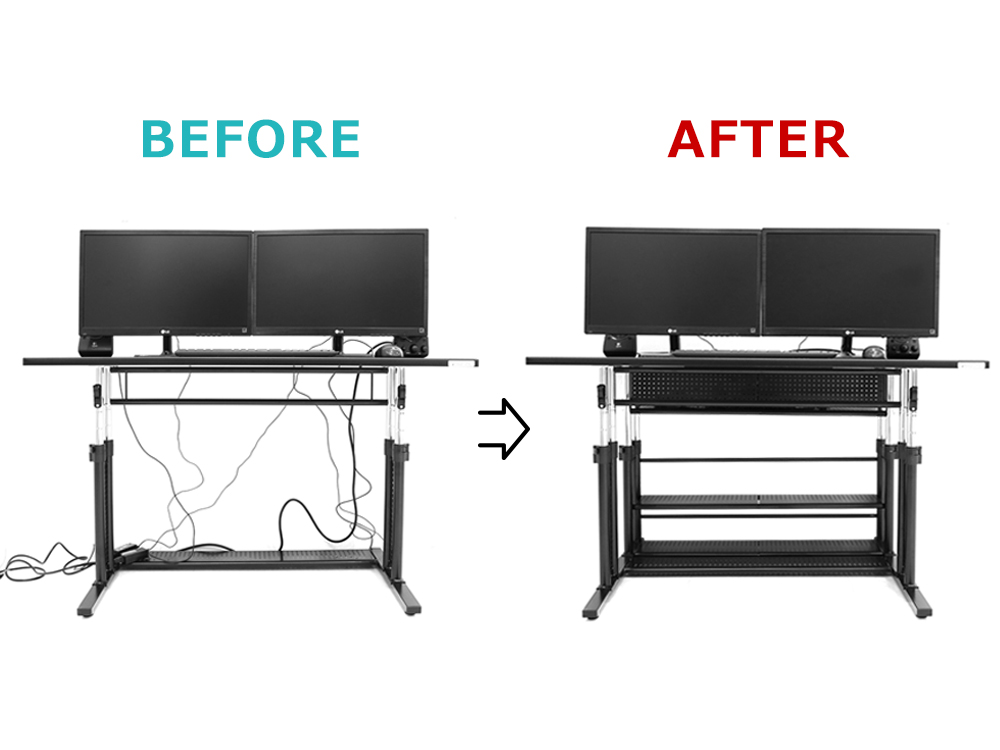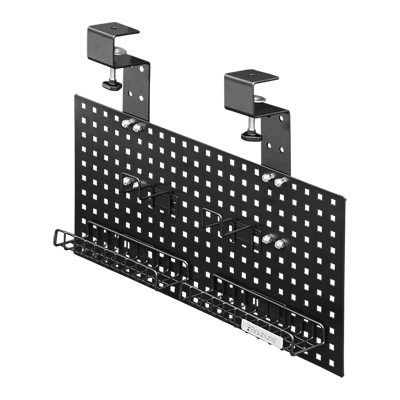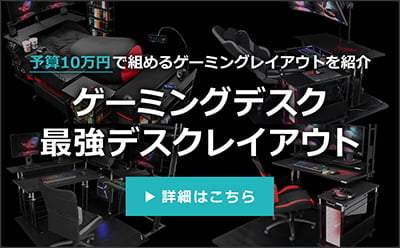【デスク配線整理】
すぐ実践できる3つの方法とアイテム紹介

「ごちゃごちゃしているPCデスク周りの配線整理をどうにかしたい!」そんな悩みを解決するために配線周りの整理方法について解説します。
「やらなければいけない」と思っていても、ついつい後回しにしてしまいがちな配線整理。この記事を読んでいただければすぐに整った配線環境を手に入れることができるはずです。
配線整理のハードルになりやすい配線整理の手間などにも配慮しながら、できるだけ簡単に配線整理ができるよう、レベル別に配線整理のコツやアイテム、方法をご紹介していきます。
配線整理ビギナーでも失敗しないように事前に確認しておきたい「注意ポイント」も盛り込みましたので参考にしてください。
特にデスク周りの配線整理は、リビングでの配線整理とは違う落とし穴もあるので、そのあたりにも気をつけていきましょう。
目次
なぜ配線整理しないといけないの?
そのままにすると発火のリスクも
![そのままにすると発火のリスクも]() 「配線整理はめんどくさいし、別にやる必要もないのでは?」と考えている方もいるかもしれませんが、その考えは危険かもしれません。 見た目や、使い勝手の問題だけでなく、ごちゃごちゃの配線をそのままにしておくことで発火のリスクが高まるという問題があります。 総務省消防庁の調査でも建物火災の出火原因は「こんろ」「たばこ」「ストーブ」に次いで「配線機器」が第4位。配線の不整備による火災は決して他人事ではないでしょう。 大切なデバイスが全焼。という事態になってしまう前に適切な対処をしておくことをおすすめします。
「配線整理はめんどくさいし、別にやる必要もないのでは?」と考えている方もいるかもしれませんが、その考えは危険かもしれません。 見た目や、使い勝手の問題だけでなく、ごちゃごちゃの配線をそのままにしておくことで発火のリスクが高まるという問題があります。 総務省消防庁の調査でも建物火災の出火原因は「こんろ」「たばこ」「ストーブ」に次いで「配線機器」が第4位。配線の不整備による火災は決して他人事ではないでしょう。 大切なデバイスが全焼。という事態になってしまう前に適切な対処をしておくことをおすすめします。発火リスクを抑えるポイント
![発火リスクを抑えるポイント]() では、発火のリスクを抑えるためにはどのようにしたら良いでしょうか。下記にポイントをまとめてみました。
では、発火のリスクを抑えるためにはどのようにしたら良いでしょうか。下記にポイントをまとめてみました。- ・タコ足配線にしない
- ・埃をためない
タコ足配線にすると火災の原因になることがあるのは良く知られてるのでご存知の方も多いかもしれません。タコ足配線にして電流の限度を超えると、発火の危険性があります。 また、ケーブルを整理しないでごちゃごちゃのままにしていると、掃除がしにくくなるので、ケーブルやコンセントに埃がたまり、その埃が発火の原因となることがあるので注意しましょう。常に配線周りは綺麗に整えて掃除をすることが大切です。 「こまめな掃除なんてめんどくさくてできないよ。」という方は、「浮かせる」収納を取り入れることで、埃がたまりにくい環境を作ることができます。
上手な配線整理のポイント
3つのポイント「束ねる」「隠す」「浮かせる」
![3つのポイント「束ねる」「隠す」「浮かせる」]() 「束ねる」「隠す」「浮かせる」の3つを意識すると上手に配線を整えることができます。レベル1の「束ねる」は基本的に100円ショップで売っているアイテムですぐに実践可能です。まずは配線整理の基本のケーブルを綺麗に束ねるところからはじめましょう。 その次の段階としてレベル2レベル3の「隠す」「浮かせる」を取り入れることで、配線周りの見た目や利便性をワンランク上の段階に高めることができます。ケーブルや電源タップを「浮かせる」ことで火災のリスクを軽減する効果もあります。
「束ねる」「隠す」「浮かせる」の3つを意識すると上手に配線を整えることができます。レベル1の「束ねる」は基本的に100円ショップで売っているアイテムですぐに実践可能です。まずは配線整理の基本のケーブルを綺麗に束ねるところからはじめましょう。 その次の段階としてレベル2レベル3の「隠す」「浮かせる」を取り入れることで、配線周りの見た目や利便性をワンランク上の段階に高めることができます。ケーブルや電源タップを「浮かせる」ことで火災のリスクを軽減する効果もあります。デスク周りの配線整理の落とし穴
「十分に計画をして完璧な配線整理ができた。」と思ってもデスク周りの整理には落とし穴があるのでご注意ください。それは、【PCデスク周りはデバイスやケーブルの増減が激しい】という点です。 特にゲーマーやDTMer、イラストレーターの方はデスク環境を充実させていくほどに必要なデバイスも増えていき、それに伴って当初作った配線収納よりも多くの収納が必要になったり、配線の流れが変わってしまう可能性が高いです。 「今後ケーブルが増えたり、配線の流れが変わる可能性がある」ということも考慮しながら、収納を考えた方が良いでしょう。余裕をもって収納したり、常に抜き差しするものは専用のスペースを設ける、といった方法も有効です。 また、デスク周りはリビングと違い、収納スペースが限られていることが多いので、「浮かせる」収納を活用してスペースを確保するなど、設置場所や方法を考える必要があります。- <注意ポイント>
- 配線の長さに余裕が無いまま無理に整理してしまう、というのも危険です。端子の接続部分に負荷が加わり破損に繋がる恐れがあります。配線整理を行う前に各ケーブルの長さを見直し、適した長さのものを用意するなど、事前準備をすることをオススメします。
レベル1「束ねる」収納
ケーブルを束ねて整理します。ただし、多くのケーブルを一箇所に束ねすぎるとケーブルの放熱が悪くなり発火する可能性があるので、できる限り分散して配置するように心がけましょう。 また、結束バンドなどで固く固定しすぎてしまうとケーブルに負荷がかかり内部の電線が損傷し、発火のリスクが高まります。きつく締めすぎないようにするか、下記で紹介する「マジックタイ」を使用することでケーブルにかかるストレスを軽減することができます。
結束バンド
![結束バンド]() ケーブルを束ねたり、パンチングボードやワイヤーネットにケーブルを固定するときに便利です。一度結束すると外すことができないタイプが主流ですが、「リピートタイ」といった付けはずしのできるタイプのものもあります。
ケーブルを束ねたり、パンチングボードやワイヤーネットにケーブルを固定するときに便利です。一度結束すると外すことができないタイプが主流ですが、「リピートタイ」といった付けはずしのできるタイプのものもあります。マジックタイ(配線ベルト)
![マジックタイ(配線ベルト)]() マジックテープ式で付けはずしのできるベルトです。デスク周りの配線は数が増減することがあるので、付けはずしのできるタイプを選んでおくことで、あとで調節がしやすくなります。 ヘッドセットやイヤホンなど、個別のケーブルを束ねて収納しておくのにも便利です。好きな長さにカットして使用できます。
マジックテープ式で付けはずしのできるベルトです。デスク周りの配線は数が増減することがあるので、付けはずしのできるタイプを選んでおくことで、あとで調節がしやすくなります。 ヘッドセットやイヤホンなど、個別のケーブルを束ねて収納しておくのにも便利です。好きな長さにカットして使用できます。ケーブルカバー(メッシュ)
![ケーブルカバー]() 複数のケーブルを簡単にひとまとめにすることができます。マジックテープやファスナー式で手軽に束ね直しができます。ケーブルの導線を整えるのに便利な上に、見た目もすっきりとさせることができるのでおすすめです。
複数のケーブルを簡単にひとまとめにすることができます。マジックテープやファスナー式で手軽に束ね直しができます。ケーブルの導線を整えるのに便利な上に、見た目もすっきりとさせることができるのでおすすめです。配線モール(壁に這わせる収納)
![配線モール(壁に這わせる収納)]() デスクまでの延長コードは配線モールで整理しましょう。「取り付けるのが大変そう」というイメージの方もいるかもしれませんが、配線モールはスライド式でコードが収納でき、両面テープで壁に貼り付けます。 カバーの色を壁やフローリングに合わせるとよりケーブルの存在を目立たなくすることができます。 ケーブルに埃がかぶるのを防いだり、足にケーブルが引っかかって断線するといったリスクを軽減できるメリットもあります。
デスクまでの延長コードは配線モールで整理しましょう。「取り付けるのが大変そう」というイメージの方もいるかもしれませんが、配線モールはスライド式でコードが収納でき、両面テープで壁に貼り付けます。 カバーの色を壁やフローリングに合わせるとよりケーブルの存在を目立たなくすることができます。 ケーブルに埃がかぶるのを防いだり、足にケーブルが引っかかって断線するといったリスクを軽減できるメリットもあります。- <注意ポイント>
- 両面テープで直接壁に貼り付けるとテープの痕が残ってしまいます。賃貸で取り付け痕が気になる方はマスキングテープやメンディングテープを下に貼っておくことで対策しましょう。
レベル2「隠す」収納
ごちゃついた配線も、箱に入れてフタをして隠してしまえば視覚的にすっきりした状態にできます。散らかってしまいがちな配線や配線周りのアイテムをまとめて収納してしまいましょう。
ケーブルボックス【隠す】
![ケーブルボックス【隠す】]() 配線収納専用のボックス型収納です。ケーブルを通すための穴が周囲に空いているので、無理なく配線の流れを作ることができます。電源タップを収納する場合は電源タップの大きさに合わせてサイズを選びましょう。
配線収納専用のボックス型収納です。ケーブルを通すための穴が周囲に空いているので、無理なく配線の流れを作ることができます。電源タップを収納する場合は電源タップの大きさに合わせてサイズを選びましょう。- <注意ポイント>
- ・大きめのサイズのものは足元で邪魔にならないか寸法を確認しましょう。
- ・ボックスの裏や周囲に埃がたまりやすいので注意しましょう。
- ・ルーターを収納する場合、熱がこもりやすいので注意しましょう。
- ・電源タップなどオンオフの操作が必要な機器を収納する場合、ボックスの中に収納してしまうと操作がしにくくなるので注意しましょう。
レベル3「浮かせる」収納
配線周りの天敵は降り積もる「埃」です。埃は部屋の低いところにたまりやすい性質があります。配線を高いところへ浮かせることで埃が積もるのを軽減することができます。数cm浮かせるだけでも埃を軽減し、掃除の頻度も減らすことができます。 また、ケーブルを浮かせることで足でケーブルを蹴飛ばしたり、断線させるリスクを軽減できます。特にデスク周りの配線については、収納スペースが広くとれないことが多く、足元のスペースを確保するためにもおすすめの方法です。
ワイヤーネット【浮かせる】
![ワイヤーネット【浮かせる】]() 100円ショップで売っているワイヤーネットに電源タップやケーブルを固定することで配線を整理することができます。
100円ショップで売っているワイヤーネットに電源タップやケーブルを固定することで配線を整理することができます。- <注意ポイント>
- ・配線や電源タップ類を固定させながら収納していくので、計画性が重要です。
- ・デバイスやケーブルが増減した場合に、配線を組みなおす必要があります。
- ・ケーブルや電源タップがむき出しの状態になってしまうので、視界に入らない場所に設置するのがおすすめです。
レベル∞「デスク配線 三種の神器」の導入
「束ねる」「隠す」「浮かせる」という3つのポイントを一挙に解決できる、3つの専用アイテムを紹介します。予算に余裕のある方はこれらのデスク配線専用グッズの導入を検討してみてはいかがでしょうか。事前に配線の計画を練ったりDIYする手間なく、買ったその日から配線を整えることができます。 「明日やろう」と配線を後回しにしてしまっている方や、デスクの下までかっこよく整理したい人にもおすすめです。
神器その一、「ケーブルオーガナイザー BHP-C500」
![神器その一、「ケーブルオーガナイザー」]() デスクに後付けして使える、ケーブル収納専用のアイテムです。デスクに穴をあけることなくスマートに配線処理が可能です。
デスクに後付けして使える、ケーブル収納専用のアイテムです。デスクに穴をあけることなくスマートに配線処理が可能です。1.配線を「浮かせる」
![配線を「浮かせる」]() ケーブルを床につけない状態でキープでき、ほこりによる火災や、踏みつけによる断線などのリスクを軽減します。足元のスペースを広く確保できるので、掃除の際も邪魔になりません。
ケーブルを床につけない状態でキープでき、ほこりによる火災や、踏みつけによる断線などのリスクを軽減します。足元のスペースを広く確保できるので、掃除の際も邪魔になりません。2.配線を裏に「隠す」
![配線を裏に「隠す」]() 両面仕様でパネルの裏側に配線をまとめることもできます。操作が必要な電源タップだけデスクの前面に向けて配置する、といった形でお好みに合わせて配置できます。
両面仕様でパネルの裏側に配線をまとめることもできます。操作が必要な電源タップだけデスクの前面に向けて配置する、といった形でお好みに合わせて配置できます。3.ケーブルやデバイスが増えても大丈夫!
![ケーブルやデバイスが増えても大丈夫!]() 付属しているフックやカゴはパネルに自由に配置することができるので、「デバイスが増えたから配線の流れを変えたい」といったときにも簡単に組み替えることができるので便利です。
付属しているフックやカゴはパネルに自由に配置することができるので、「デバイスが増えたから配線の流れを変えたい」といったときにも簡単に組み替えることができるので便利です。4.2枚使い、デスクサイドへの設置
![2枚使い、デスクサイドへの設置]()
![2枚使い、デスクサイドへの設置]() デスクでデッドスペースとなりがちな、デスクサイドに配線をまとめることができます。また、配線が増えてきたらもう一枚買い足して増築することも可能です。
デスクでデッドスペースとなりがちな、デスクサイドに配線をまとめることができます。また、配線が増えてきたらもう一枚買い足して増築することも可能です。- <メリット>
- ・配線を床から浮かせて整理可能
- ・一台で「隠す収納」「使いやすい収納」を両立
- ・デバイスの増減に伴うケーブルの入れ替えにも楽に対応
- ・レイアウトや配線の量に合わせて位置、枚数をカスタマイズ可能
- <注意点>
- ・クランプ取付け非対応のデスクには設置不可
神器その二、「ワイドモニタースタンド BHS-1100MS」
![神器その二、「ワイドモニタースタンド BHS-1100MS」]() クランプ取付け不可のデスクにも設置できるワイドなモニタースタンドです。 モニター台の下に、ごちゃつく配線を目隠しできる仕切り板「ケーブルスクリーン」を搭載しています。
クランプ取付け不可のデスクにも設置できるワイドなモニタースタンドです。 モニター台の下に、ごちゃつく配線を目隠しできる仕切り板「ケーブルスクリーン」を搭載しています。1.配線を「ざっくり隠す」
![ざっくり隠す]()
![ざっくり隠す]() 配線を目隠しできる仕切り板「ケーブルスクリーン」が正面からの見た目をスッキリ&デスク上でのざっくり配線整理を実現します。 床に垂らしがちな配線類をデスク上でまとめられるため、足を引っ掛けて起こることが多いケーブルの断線やプラグ抜けを防ぐことが可能です。
配線を目隠しできる仕切り板「ケーブルスクリーン」が正面からの見た目をスッキリ&デスク上でのざっくり配線整理を実現します。 床に垂らしがちな配線類をデスク上でまとめられるため、足を引っ掛けて起こることが多いケーブルの断線やプラグ抜けを防ぐことが可能です。2.大小のケーブルを通せるケーブルスリット
![大小のケーブルを通せるケーブルスリット]() ケーブルをプラグごと上下のスリットから通せます。配線整理やデバイスの入れ替えにも楽々対応。キーボード・マウスの配線もスクリーン裏に通してスッキリ整理可能です。
ケーブルをプラグごと上下のスリットから通せます。配線整理やデバイスの入れ替えにも楽々対応。キーボード・マウスの配線もスクリーン裏に通してスッキリ整理可能です。3.電源タップが収納できるサイズ感
![電源タップが収納できるサイズ感]() 配線整理を行う上でスペースを取りがちな電源タップも収納できます。モニターやスピーカーなどの給電が必要なデバイス類も、コードの長さを気にすることなく接続&整理が可能です。
配線整理を行う上でスペースを取りがちな電源タップも収納できます。モニターやスピーカーなどの給電が必要なデバイス類も、コードの長さを気にすることなく接続&整理が可能です。- <メリット>
- ・配線をデスクの上で「ざっくり」整理可能
- ・配線の入れ替えにも簡単に対応
- ・大きな電源タップもデスク上で管理可能
- ・レイアウトや配線の量に合わせて位置、枚数をカスタマイズ可能
- <注意点>
- ・デスク天板上のスペースをやや圧迫する
神器その三、「エクステンションデスク」
![神器その三、「エクステンションデスク」]() ケーブルやルーターをまとめて収納できるデスク用ラックです。配線収納だけでなく、天板の奥行きを25㎝拡張し、モニタースタンドとして活用することもできます。
ケーブルやルーターをまとめて収納できるデスク用ラックです。配線収納だけでなく、天板の奥行きを25㎝拡張し、モニタースタンドとして活用することもできます。1.配線周りをまとめて収納
![配線周りをまとめて収納]()
![配線周りをまとめて収納]() 電源タップやモニターのAC電源、余ったケーブルなどをモニターの下にまとめてすっきり収納することができます。棚の素材にはスチール製のパンチングボードを使用しているので、AC電源など熱を持ちやすいものを収納しても、排熱性を損ないません。
電源タップやモニターのAC電源、余ったケーブルなどをモニターの下にまとめてすっきり収納することができます。棚の素材にはスチール製のパンチングボードを使用しているので、AC電源など熱を持ちやすいものを収納しても、排熱性を損ないません。2.自然な導線を確保
![自然な導線を確保]() デスクの後ろに配置するので、デスク上→ケーブル収納→PCへと自然な導線を確保できます。ケーブル収納部分の後面・側面は棚壁がなくオープンになっているので、簡単にケーブルの流れを作ることができます。
デスクの後ろに配置するので、デスク上→ケーブル収納→PCへと自然な導線を確保できます。ケーブル収納部分の後面・側面は棚壁がなくオープンになっているので、簡単にケーブルの流れを作ることができます。3.目隠し板で「隠す」収納
![目隠し板で「隠す」収納]() ケーブル収納部分は、目隠し板がついています。収納した電源タップやケーブル類を隠し、よりスタイリッシュなデスクづくりをサポートします。目隠し板はかんたんに取り外しができるので、掃除やメンテナンス、配線の整理、電源タップのON/OFFなど、収納後のアクセスも良好です。
ケーブル収納部分は、目隠し板がついています。収納した電源タップやケーブル類を隠し、よりスタイリッシュなデスクづくりをサポートします。目隠し板はかんたんに取り外しができるので、掃除やメンテナンス、配線の整理、電源タップのON/OFFなど、収納後のアクセスも良好です。- <メリット>
- ・配線をモニターの下で「ざっくり」整理可能
- ・デスク上→ケーブル収納→PCへと、自然な導線を確保
- ・取り外し可能な目隠し板で、収納後のアクセスも〇
- <注意点>
- ・部屋のスペースをやや圧迫する
【今回ご紹介した神器一覧】
まとめ
デスク周りの配線整理についてまとめてみました。この記事に書かれている注意点に気をつければ、初心者の方でも(比較的)簡単にデスク周りのごちゃごちゃ配線を解決することができます。自分のデスク環境に合った配線整理にぜひチャレンジしてみてください。
人気の記事
POPULAR ENTRY